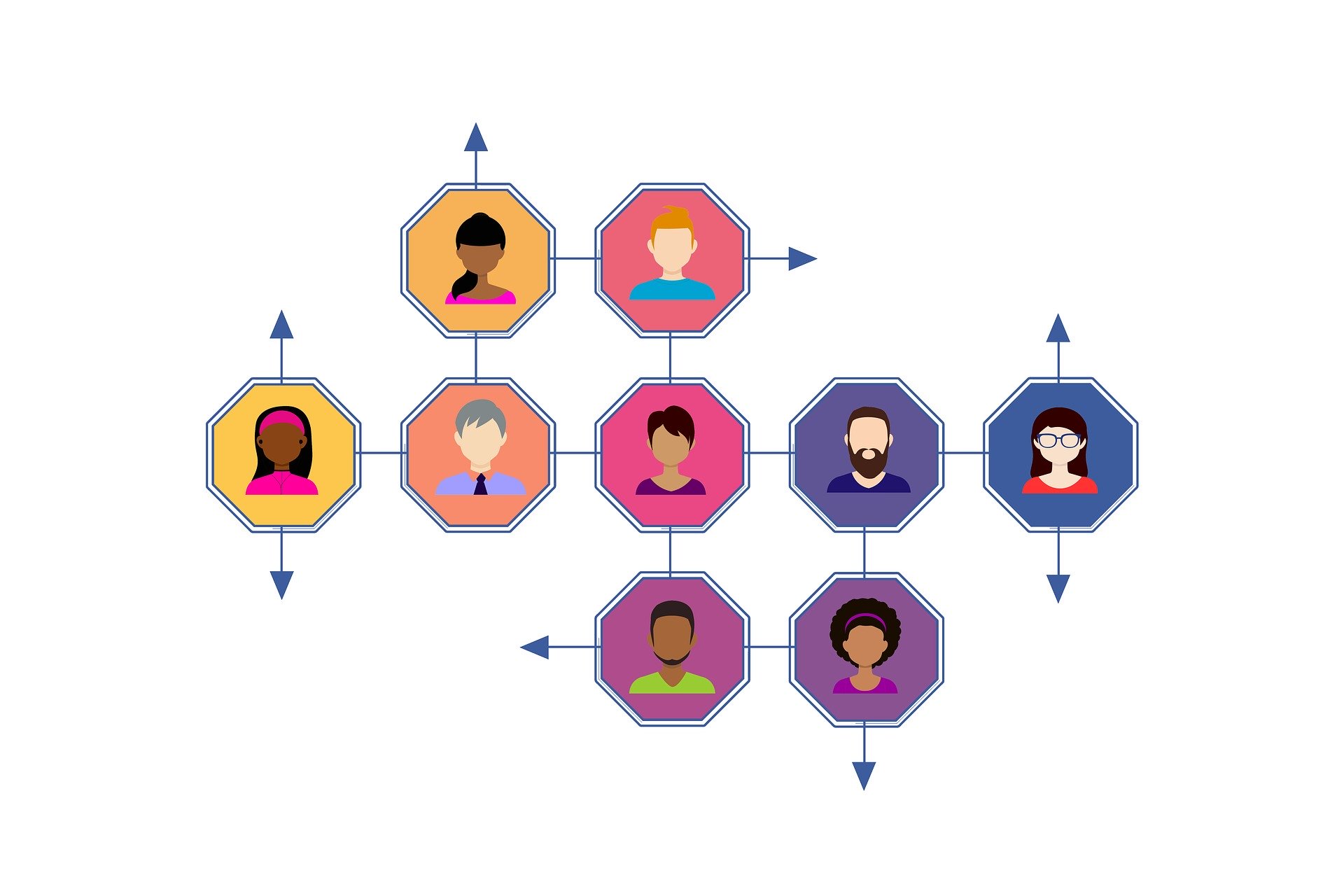ラッコキーワードを使って時間を一気に短縮
『便利なキーワード取得ツールがないかなー』と悩んでいませんか?
『ラッコキーワードの使い方とか、関連キーワードによるSEO対策っていうのがいまいちよくわからない』と思っていませんか?
実は、この記事で紹介する『ラッコキーワードの使い方』を実践すると、誰でも簡単にキーワードを選別できます。

私も実際に使ってみて、たった5分で関連キーワードからのロングテールキーワード選別ができました。
ラッコキーワードとは、関連キーワードを抽出できる無料のキーワードリサーチツールです。
記事を読み終えると、今後キーワード探しで悩むことは一切なく、じっくりキーワードを選別する時間の余裕ができます。
ラッコキーワードの使い方【関連キーワードとは】
関連キーワードとは、Googleの検索結果ページの下部に、検索した特定のキーワードと共に表示されている検索ワードです。
| 検索したキーワード | 検索結果ページの下部に表示 | 関連キーワード |
|---|---|---|
| 「ワードプレス」 | 「ワードプレス 使い方」 「ワードプレス 始め方」 | 「ワードプレス 使い方」 「ワードプレス 始め方」 |
実際に検索してみると、検索結果ページの下部に『〇〇に関連する検索キーワード』と題して10個の複合した検索キーワードが表示されています。これが関連キーワードです。
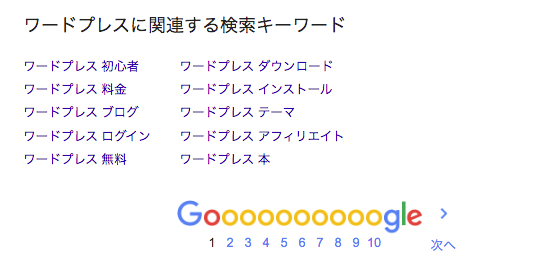
検索結果ページ下部の関連キーワードは、検索クエリや様々な要因を元にGoogleがアルゴリズムを用いて表示させています。
この関連キーワードを元に記事を制作することによって、ユーザーのニーズに合わせた記事を制作できますし、サイト全体の専門性も高まります。
この関連キーワードを簡単に取得できるツールが『ラッコキーワード(旧・関連キーワード取得ツール(仮名・β版))』です。
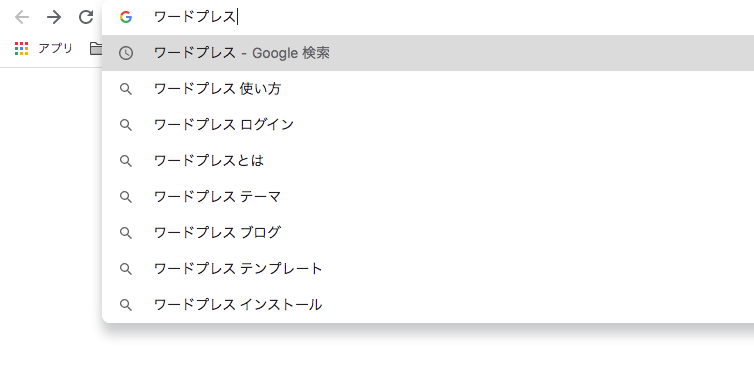
ラッコキーワードの使い方【関連キーワードの取得】
ラッコキーワード(旧・関連キーワード取得ツール(仮名・β版))は『Googleサジェスト』や『教えて!goo』や『Yahoo!知恵袋』を元に、関連キーワードを取得し表示してくれる無料のサイトです。
- 検索スペースに調べたい検索キーワードを入力して『取得開始』→クリック
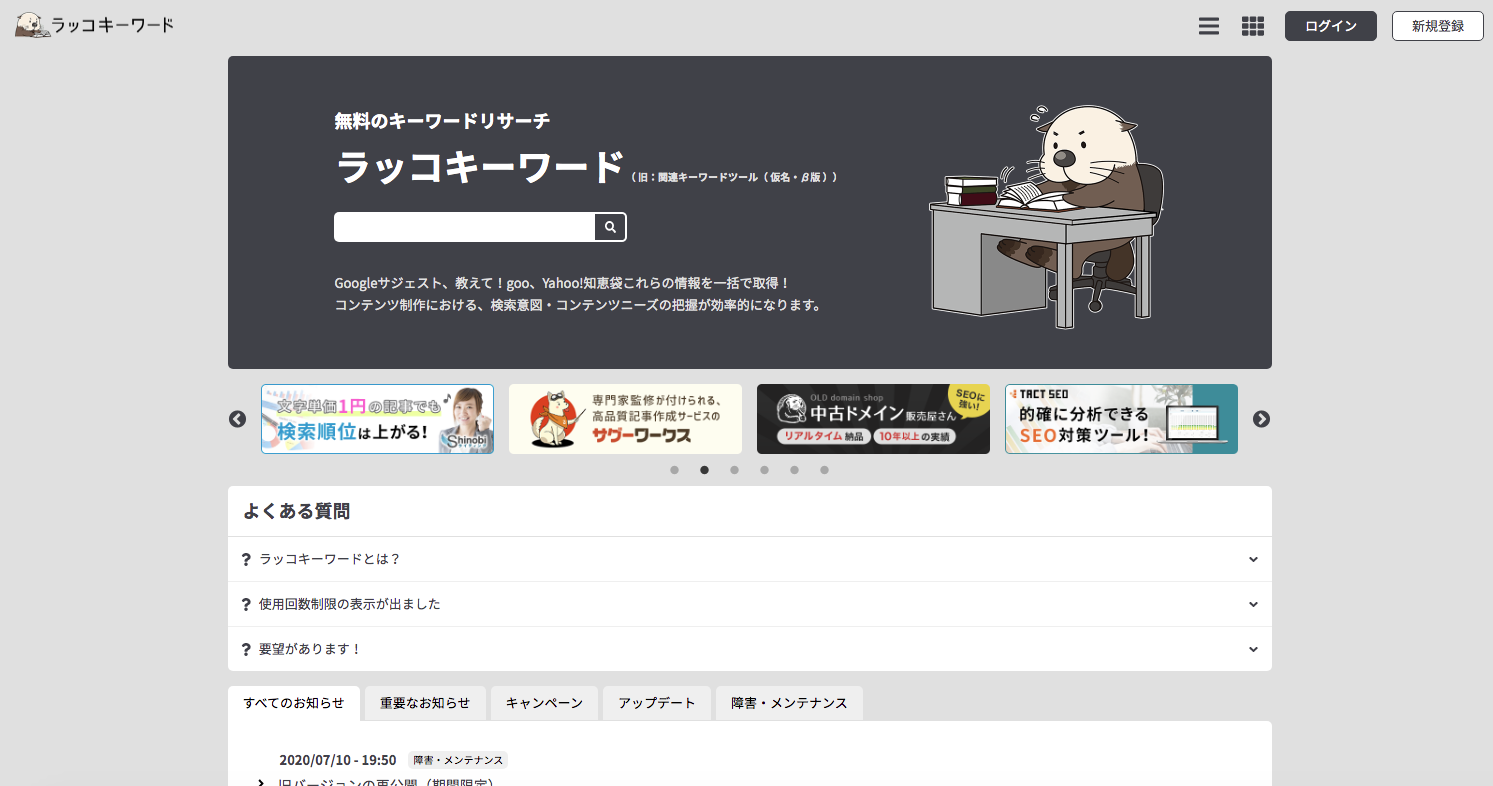
関連キーワードが抽出され、各項目ごとに表示されます。
- プレーン→検索ボリュームが多かった関連キーワード
- 画面左から関連キーワード一覧→「あ行〜わ行」「が行〜」「A行〜」「1(数字)行〜」の順で表示されます。
- 全キーワード(重複削除)→キーワードを全コピーすることができ、そのままキーワードプランナーやスプレッドシートにコピペできます。
※画面左のメニュー「Q&A」をクリックすると『Yahoo!知恵袋』と『教えて! Goo』の項目が表示されます。
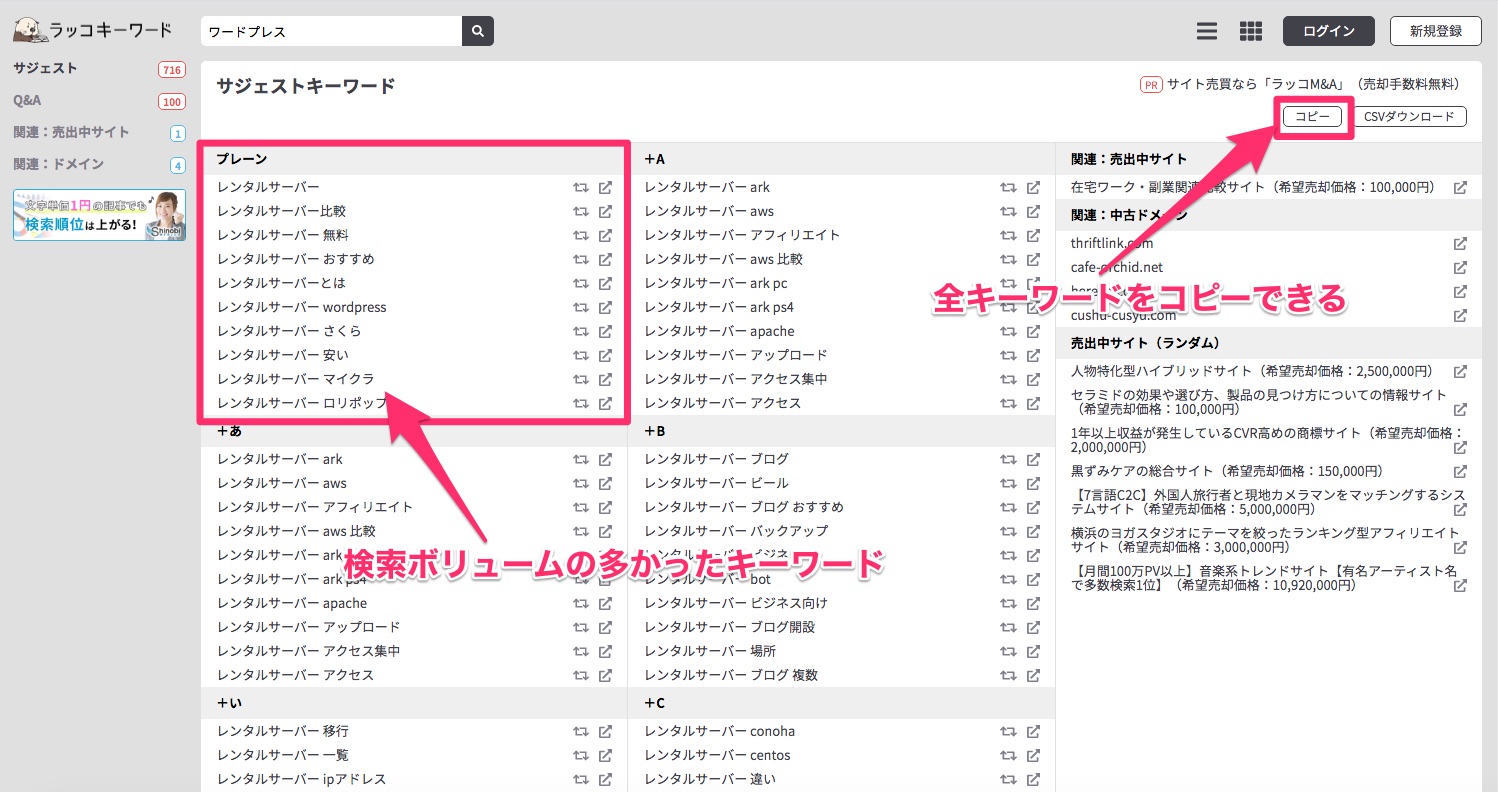
- 画面に表示されている関連キーワードをクリックすると、Google検索結果のページにジャンプします。
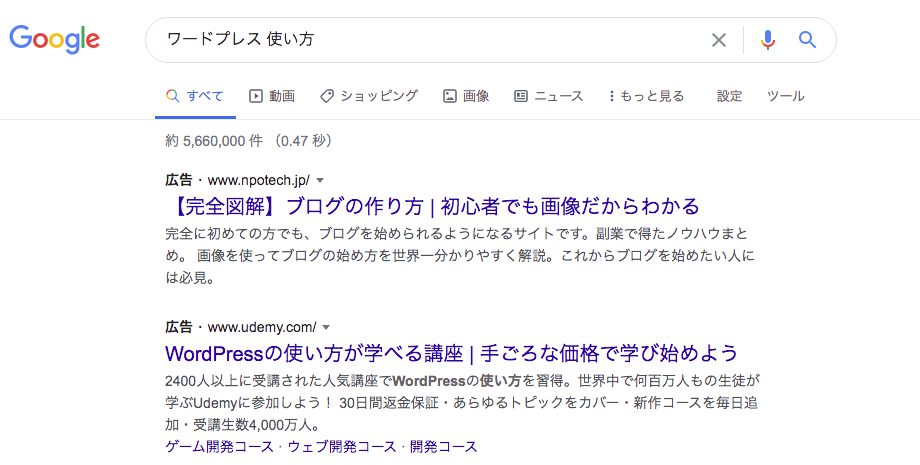
検索ボリュームの高い関連キーワードを確認し、ユーザーニーズの方向性やキーワード属性を確認する。
画面左の『プレーン』欄で検索ボリュームの高い関連キーワードを確認することができます。
| キーワード属性 | キーワード |
|---|---|
| 商標キーワード | ワードプレススクール 口コミ |
| 収益キーワード | ワードプレス塾のサイト おすすめ |
| 集客キーワード | ワードプレス やり方 |
キーワードプランナーで関連キーワードの検索ボリュームを確認する
全キーワードリストをコピーして、Googleキーワードプランナーで関連キーワードのボリュームを一気に調べることができます。
- ラッコキーワードの『全キーワードリスト』を全部コピーします。
- キーワードプランナーを開いて『検索のボリュームと予測のデータを確認する』をクリック

- 『検索のボリュームと予測のデータを確認する』欄にキーワードを全てペーストし『開始する』→クリック
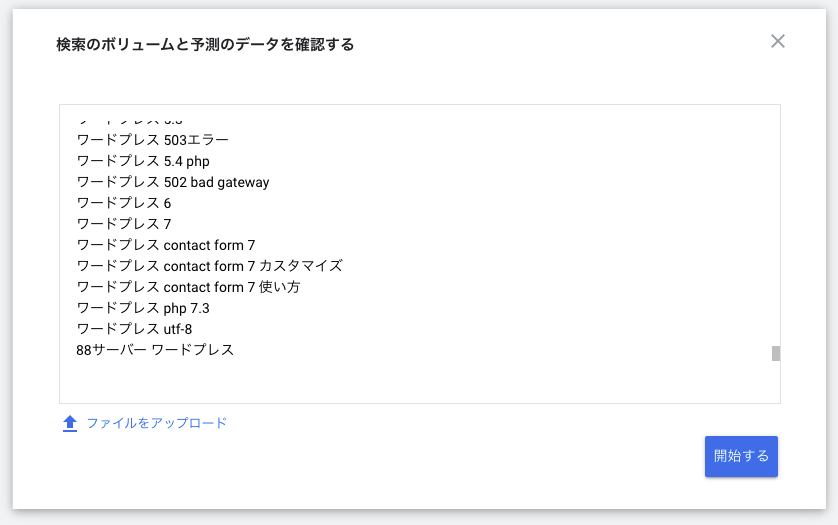
- 検索結果の上部のタブ『過去の指標』→クリック
- 関連キーワードの月間平均検索ボリュームや競合性などを一気に確認できます。
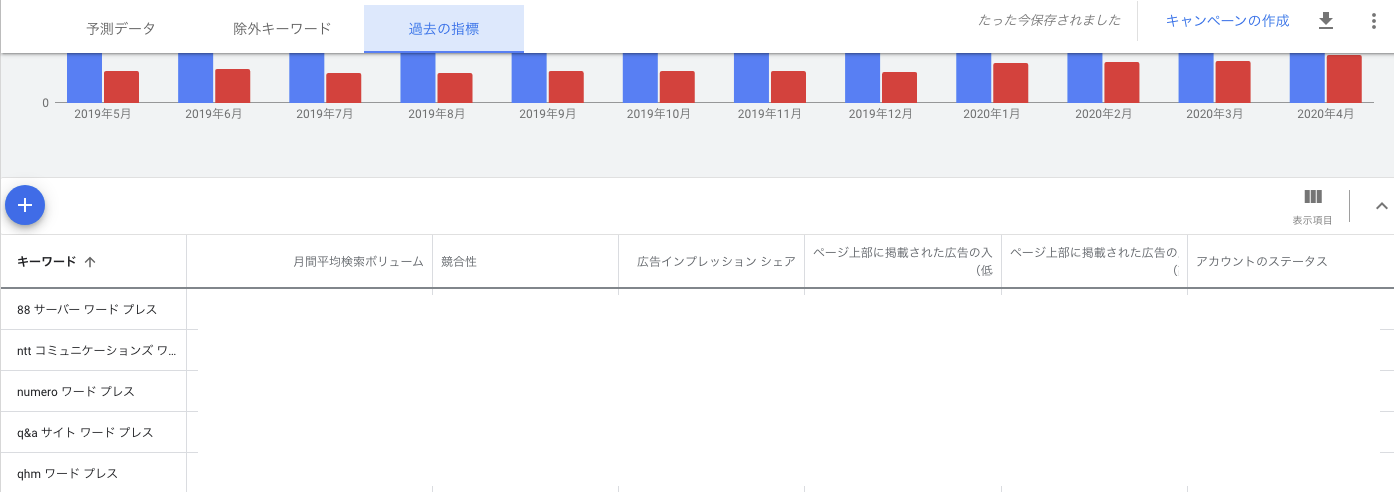
※上図のキーワードプランナー検索結果はGoogleの規約により数値を不可視にしています。
キーワード月間平均検索ボリューム数
- 1~500 = スモールキーワード
- 100~500 = ロングテールキーワード
- 500~3000 = ミドルキーワード
- 3000以上 = ビッグキーワード
『月間平均検索ボリューム』をクリックして並べ替える→SEO対策に有効なロングテールキーワードを確認することができます。
| ビッグキーワード | ミドルキーワード | ロングテールキーワード |
| ワードプレス | ワードプレス 作り方 ワードプレス 始め方 | ワードプレス 作り方 初心者 ワードプレス 作り方 簡単 ワードプレス 始め方 クイック ワードプレス 始め方 すぐに |
データ保存に関しては、画面右上の矢印マークをクリックして、関連キーワードのデータを.CSVやGoogleスプレッドシートにダウンロードして保存することもできます。
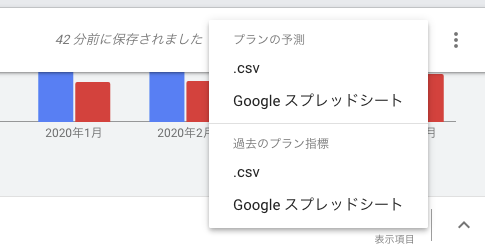
キーワードプランナーの詳しい使い方に関しては『Google キーワードプランナーの使い方』
ラッコキーワードの使い方【あとがき】
以上になります。いかがでしたでしょうか。
- 関連キーワードの確認や使用意図を理解する
- ラッコキーワードで検索ボリュームの大きいキーワードを確認して、キーワードの方向性を確認する
- 全キーワードコピーによりキーワードプランナーで関連キーワードのロングテールを確認する
この記事『ラッコキーワードの使い方』によって、今後はスムーズに記事用のキーワードを設定できるようになったと思います。
キーワードを設定して記事を編集したら、『サイト順位の調べ方【SEOチェキ】』で自分やライバルのサイトや記事のキーワード毎の順位をチェックして、検索結果の上位表示を目指してください。
『ASPに登録する方法』で、ASPサイトで商品のラインナップを確認して、関連キーワードから今後の記事を考えるのもいいと思います。
WordPressのサイト自体は、『WordPressの始め方』ですぐに楽しいブログライフを始められます。
それではまたお会いしましょう。
一ツ柳天之介でした。